Nehmen Sie Video, Audio, Gameplay und Webcam auf, um wertvolle Momente einfach aufzuzeichnen.
FlexClip-Test 2025: Wissenswertes zur besten Alternative
FlexClip ist ein intuitives Tool zur Videoerstellung und -bearbeitung, das sowohl für Anfänger als auch für Experten geeignet ist. Aber erfüllt es Ihre Erwartungen? Wie sieht es mit dem Preis aus? Ist es budgetfreundlich? Erfahren Sie alles darüber in diesem FlexClip-Test. Heute erfahren Sie mehr über FlexClip und entdecken eine FlexClip-ähnliche oder einfach eine deutlich bessere Alternative. Lesen Sie also ohne Umschweife den vollständigen FlexClip-Testbericht und finden Sie heraus, ob das Tool Ihren Anforderungen entspricht.
Führerliste
Detaillierter FlexClip-Test: Funktionen, Vor- und Nachteile FlexClip Screen Recorder: Preisüberblick Beste FlexClip-Alternative für Bildschirmaufnahmen mit hoher QualitätDetaillierter FlexClip-Test: Funktionen, Vor- und Nachteile
FlexClip ist ein Online-Tool zum Erstellen und Bearbeiten von Videos für Anfänger und Experten. Die benutzerfreundliche Oberfläche und die leistungsstarken Funktionen machen es zu einem beliebten Tool für die Erstellung professioneller Videos, selbst wenn Sie noch nie zuvor Videos bearbeitet haben. Hier finden Sie einen genaueren Überblick über die Funktionen, Vorteile, Nachteile und Preise.
Hauptfunktionen des Flexclip Screen Recorders
• Benutzerfreundliche Oberfläche: Einfaches Drag-and-Drop-Design für die schnelle Videoerstellung; keine Kenntnisse erforderlich.
• Bildschirmrekorder: Zeichnen Sie hochwertige Bildschirmaufnahmen für Tutorials, Präsentationen oder Spiele auf.
• Vorgefertigte Vorlagen: Anpassbare Vorlagen für soziale Medien, geschäftliche und persönliche Projekte.
• Umfangreiche Medienbibliothek: Greifen Sie auf Millionen von Stockvideos, Bildern und Musiktiteln zu.
• Text- und Animationstools: Fügen Sie dynamischen Text, Animationen und Übergänge für ansprechende Videos hinzu.
• Cloud-basierte Bearbeitung: Arbeiten Sie von überall mit Cloud-Speicher, ohne Risiko eines Datenverlusts.
• Exportoptionen: Export in verschiedenen Auflösungen, einschließlich HD, ohne Wasserzeichen.
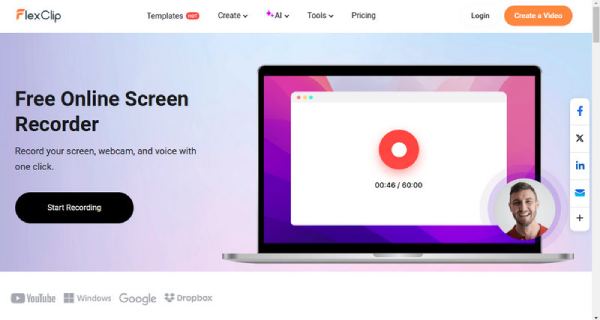
- Pro
- Es verfügt über eine einfache, benutzerfreundliche Oberfläche, die sich hervorragend für Anfänger eignet.
- Es steht eine umfangreiche Sammlung von Vorlagen und Archivmedien zur Auswahl.
- Ein Tool mit vielen Tools zum Erstellen, Bearbeiten und Aufnehmen von Videos.
- Da es Cloud-basiert ist, müssen Sie keine Software installieren.
- Erschwinglicher Preis für die bereitgestellten Funktionen.
- Nachteile
- Diesem Tool fehlen einige erweiterte Bearbeitungsfunktionen, die in Tools wie Adobe Premiere Pro zu finden sind.
- Die kostenlose Version fügt exportierten Videos Wasserzeichen hinzu.
- Aufgrund seiner Cloud-basierten Natur muss es mit dem Internet verbunden sein.
- Bei längeren oder komplexeren Videos kann das Rendern langsamer sein.
FlexClip Screen Recorder: Preisüberblick
Ist FlexClip kostenlos? Ja, die Nutzung mit den Grundfunktionen ist kostenlos, Ihre Videos werden jedoch mit einem Wasserzeichen versehen. Wenn Sie mehr Funktionen und wasserzeichenfreie Exporte wünschen, können Sie zwischen drei kostenpflichtigen Tarifen wählen:
• Basisplan: $5,99/Monat (jährliche Abrechnung)
720p HD-Downloads
50 Videoprojekte
1 Stockvideo pro Projekt
• Plus-Plan: $19,99/Monat (jährliche Abrechnung)
1080p HD-Downloads
200 Videoprojekte
5 Stockvideos pro Projekt
• Geschäftsplan: $29,99/Monat (jährliche Abrechnung)
1080p HD-Downloads
Unbegrenzte Videoprojekte
10 Stockvideos pro Projekt
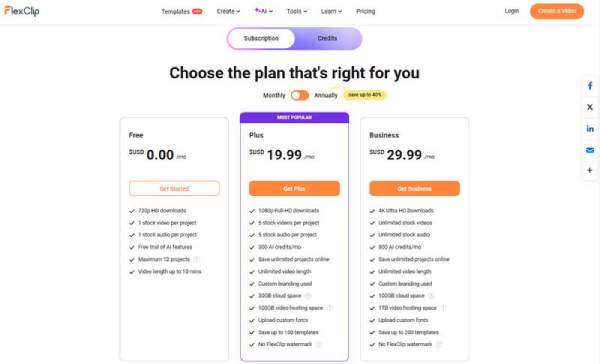
Beste FlexClip-Alternative für Bildschirmaufnahmen mit hoher Qualität
4Easysoft Bildschirmaufnahme ist eine flexible Desktop-Anwendung für professionelle Bildschirmaufnahmen. Die übersichtliche Benutzeroberfläche und die erweiterten Funktionen machen sie zu einer FlexClip-Alternative für Anfänger und Profis. Die Anwendung eignet sich hervorragend zum Erstellen von Tutorials, Aufzeichnen von Gameplays oder Aufzeichnen hochwertiger Webinare. Full-HD-Aufnahme, Regionsauswahl, Audioaufnahme und zeitgesteuerte Aufnahmen kommen Pädagogen, Gamern und Geschäftsleuten zugute. Neben flexiblen Ausgabeformaten können Sie Ihre Aufnahmen ganz einfach für die Veröffentlichung auf YouTube, für Videoanrufe oder andere Plattformen anpassen. In diesem Teil vergleichen wir 4Easysoft mit FlexClip, damit Sie das passende Gerät für Ihre spezifische Aufgabe finden und seine individuellen Stärken und Fähigkeiten kennenlernen.

Sorgen Sie für hochwertige Bildschirmaufnahmen, perfekt für Gameplay, Tutorials, Videoanrufe usw.
Ohne Internet kann dieses Programm reibungslos und ohne Unterbrechungen funktionieren.
Zeichnen Sie bestimmte Bildschirmbereiche auf, fügen Sie Anmerkungen hinzu oder planen Sie Aufnahmen.
Speichern Sie Ihre Aufnahmen in verschiedenen Formaten, ideal auf unterschiedlichen Geräten und Plattformen.
100% Sicher
100% Sicher
Schritt 1Starte den 4Easysoft Bildschirmaufnahme von Ihrem Desktop oder starten Sie nach der Installation das Menü. Wählen Sie auf dem Startbildschirm die Option „Videorecorder“.

Schritt 2Entscheiden Sie nun, ob Sie den gesamten Bildschirm, ein bestimmtes Anwendungsfenster oder einen benutzerdefinierten Bereich aufzeichnen möchten. Nach Auswahl des Bildschirmbereichs können Sie Systemaudio, Mikrofoneingang oder beides einbeziehen. Sie können auch die Webcam aktivieren, wenn Sie im Video erscheinen möchten.

Schritt 3Klicken Sie auf die Schaltfläche "REC", um die Aufnahme zu starten, und vergessen Sie nicht, die Symbolleiste unten zu verwenden, um Anmerkungen zu machen und Screenshots machenWenn Sie fertig sind, drücken Sie „Stopp“. Bearbeiten Sie Ihre Aufnahmen und speichern Sie sie anschließend im gewünschten Format.

FlexClip vs. 4Easysoft Screen Recorder: Vergleichstabelle
| Besonderheit | FlexClip | 4Easysoft Bildschirmaufnahme |
| Plattform | Online (webbasiert) | Desktop (Windows, macOS) |
| Primäre Funktion | Videobearbeitung, Bildschirmaufzeichnung und Videoerstellung | Bildschirmaufzeichnung mit erweiterten Funktionen |
| Bildschirmaufnahmequalität | Hoch, abhängig von der Internetgeschwindigkeit | Hoch, unterstützt HD und anpassbare Qualitätseinstellungen |
| Videobearbeitung | Grundlegende Bearbeitung mit Vorlagen und Effekten | Eingeschränkte Bearbeitung; Fokus auf der Anpassung der Aufnahme |
| Benutzerfreundlichkeit | Anfängerfreundliche Drag-and-Drop-Oberfläche | Intuitiv, aber stärker auf Aufzeichnungsaufgaben ausgerichtet |
| Offline-Funktionalität | Nein (erfordert Internetverbindung) | Ja (funktioniert nach der Installation offline) |
| Exportoptionen | Verschiedene Auflösungen, bis zu 1080p HD | Flexible Formate, einschließlich MP4, AVI, WMV usw. |
| Preise | Kostenlose und kostenpflichtige Pläne (ab $5,99/Monat) | Einmalkauf oder Abonnementmodell |
Abschluss
FlexClip und 4Easysoft Screen Recorder bieten unterschiedliche Stärken bei der Videoerstellung und Bildschirmaufzeichnung. Dieser FlexClip-Test ist ein guter Leitfaden für Anfänger. Das Tool ist mit Vorlagen und Archivmedien einfach zu bedienen, erfordert jedoch eine Internetverbindung und bietet nicht viele erweiterte Funktionen. Andererseits 4Easysoft Bildschirmaufnahme eignet sich am besten für Benutzer, die hochwertige, anpassbare Aufnahmen benötigen. Wenn Sie ein zuverlässiges und leistungsstarkes Tool für die Erstellung professioneller Videos und Bildschirmaufnahmen benötigen, ist der 4Easysoft Screen Recorder die beste Option, um Ihre Content-Erstellung zu verbessern.
100% Sicher
100% Sicher



